Streamlabs OBS este una dintre cele mai populare soluții software pentru streaming live și crearea de conținut. Una dintre funcțiile principale care vă pot ajuta să îmbunătățiți semnificativ calitatea stream-ului este ajustarea volumului. Fie că este vorba de microfonul dvs., audio-ul desktop sau notificări, balanța corectă a volumului este crucială pentru o experiență de streaming profesionistă. În acest ghid, vă arăt cum să ajustați eficient volumul dispozitivelor dvs. în Streamlabs OBS.
Cele mai importante constatări
- Puteți regla volumul microfoanelor și audio-ului desktop direct din mixer.
- Pentru o balanță optimă a volumului, ar trebui să utilizați filtrele audio.
- Alertele și conversiile text-voce necesită setări speciale pentru ajustarea volumului.
Ghid pas cu pas
Pentru început, ar trebui să deschideți Streamlabs OBS. Odată ce ați pornit software-ul, uitați-vă mai întâi la secțiunea Mixer de pe partea dreaptă a ecranului dvs. Aici veți găsi butoanele de control pentru diferite surse audio, cum ar fi microfonul și audio-ul desktop.
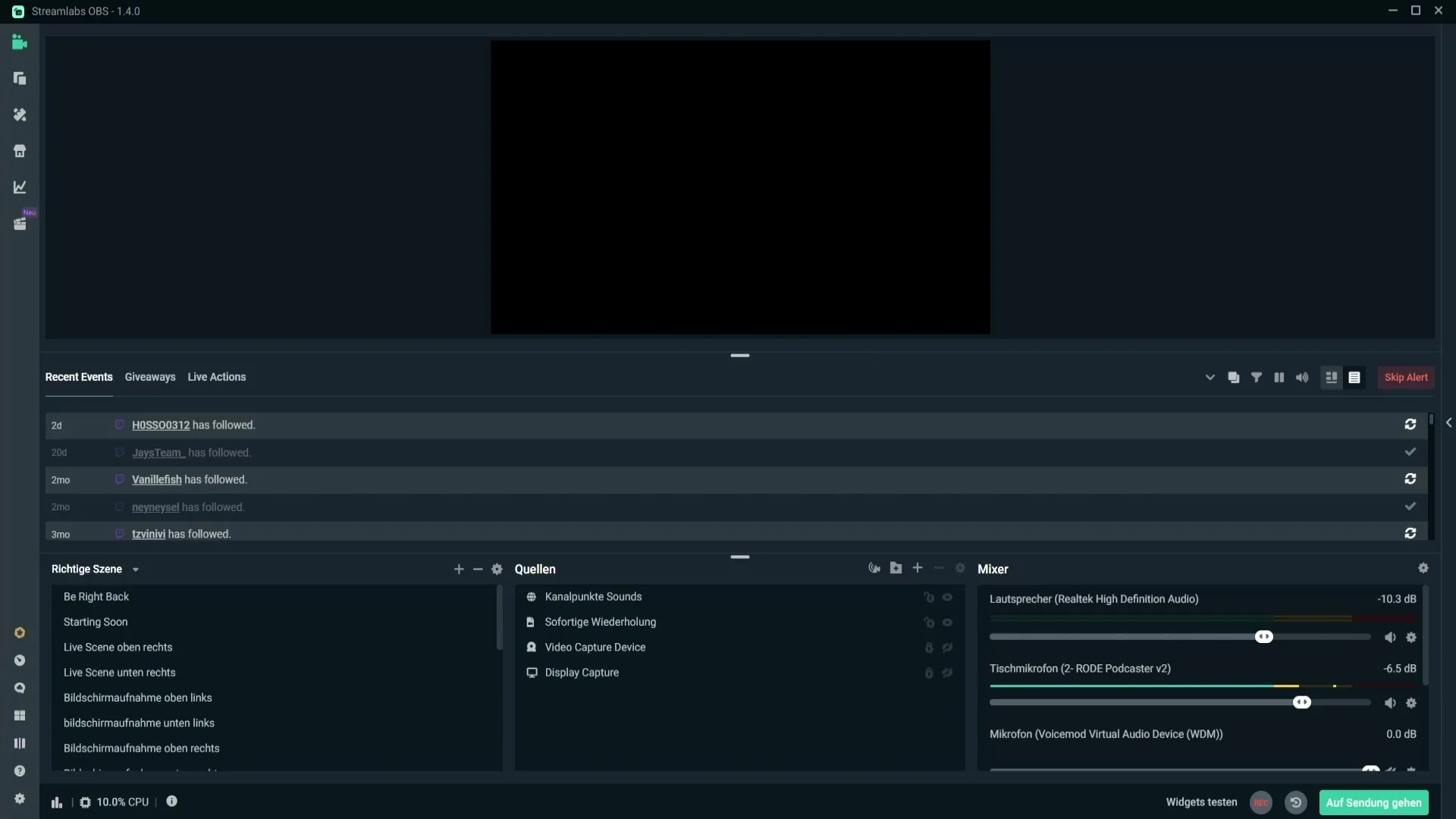
Pentru a face ajustări de volum, luați în considerare cele două butoane principale de control. Primul buton, responsabil pentru audio-ul desktop, se află în partea de sus, direct deasupra butonului de control al microfonului. Rețineți că butoanele funcționează în dB (decibeli). Când doriți să creșteți sau să scădeți volumul, asigurați-vă că mutați butoanele în mod intenționat spre stânga (mai încet) sau spre dreapta (mai tare).
Dacă microfonul dvs. este deja setat la 0 dB și doriți să fie și mai tare, acest lucru nu se mai poate face folosind butonul de control. Aici este un truc: Faceți clic pe simbolul roții dințate din dreapta butonului de control al microfonului. Acest lucru va deschide opțiunile de setare pentru microfonul dvs.
În fereastra de setări care apare, veți găsi opțiunea "Filtru". Adăugați aici o nouă opțiune de filtru și selectați "Amplificarea audio". Confirmați selecția făcând clic pe "Gata". Acum puteți continua să ajustați volumul microfonului dvs. prin mișcarea butonului de amplificare în sus.

Asigurați-vă că nu mergeți prea departe, altfel s-ar putea să apară distorsionări. Ideal este ca să fiți în zona galbenă medie a măsurătorului de nivel. Pentru a obține un volum echilibrat, reduceți eventual puțin butonul de control al audio-ului desktop, astfel încât microfonul dvs. să fie bine evidentiat.
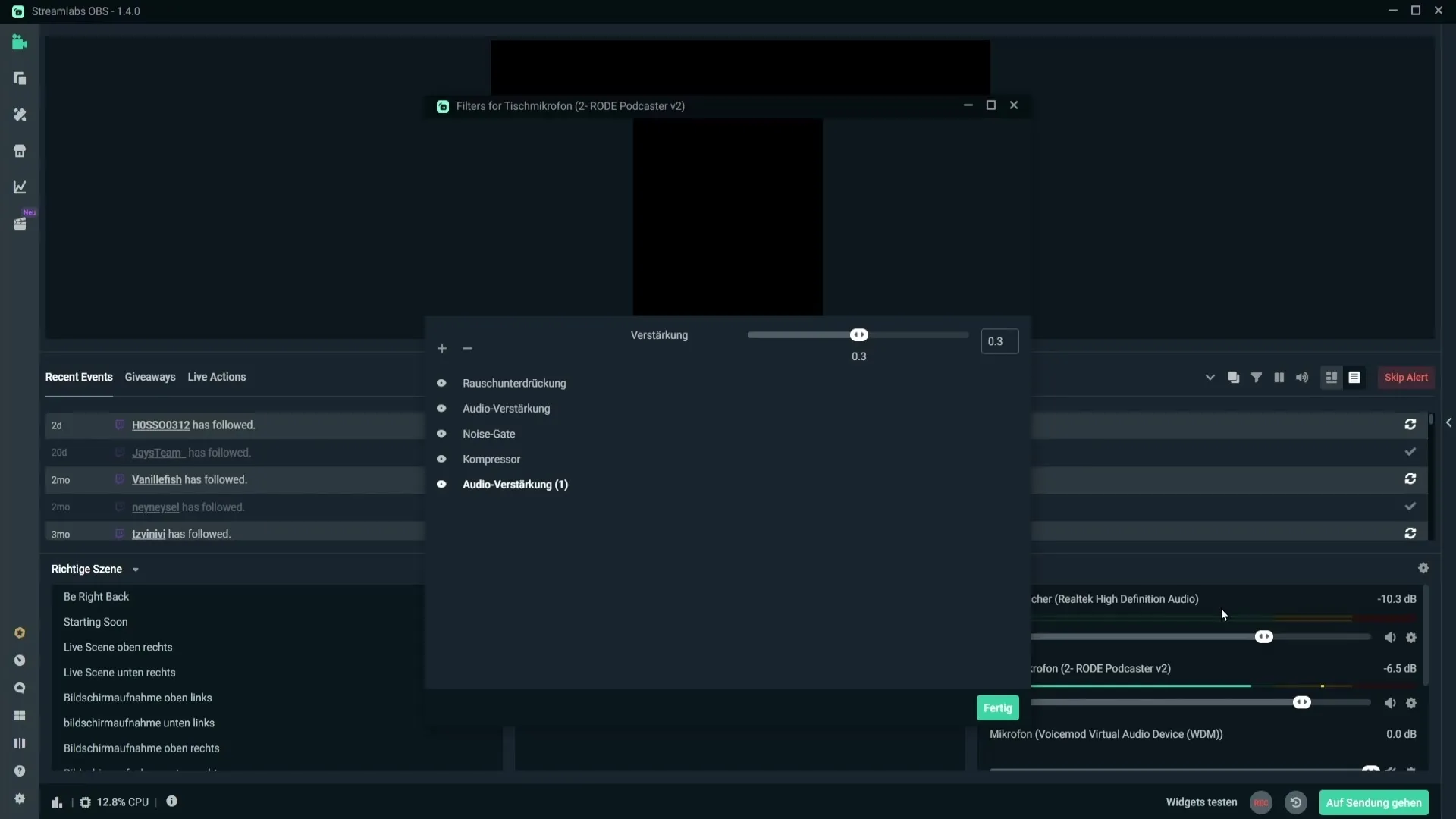
Dacă doriți să ajustați și volumul alertelor sau al funcției text-voce, acesta este un alt pas important. În mod implicit, s-ar putea să nu fie vizibile setările pentru volum ale acestor funcții. Cu toate acestea, puteți activa „Evenimentele moștenite” pentru a avea mai mult control. Faceți clic în partea de jos pe Editorul de aspect și trageți Evenimentele moștenite în interfața dvs. de utilizator.
Asigurați-vă că aceste modificări sunt salvate. Acum puteți ajusta setările de volum pentru alerte și serviciul de text-voce. Faceți clic pe pictograma care arată ca un megafon pentru a ajusta volumul pentru aceste funcții. Aici puteți ajusta volumul individual, în funcție de cât de tare doriți să fie alertele sau textul-voce.
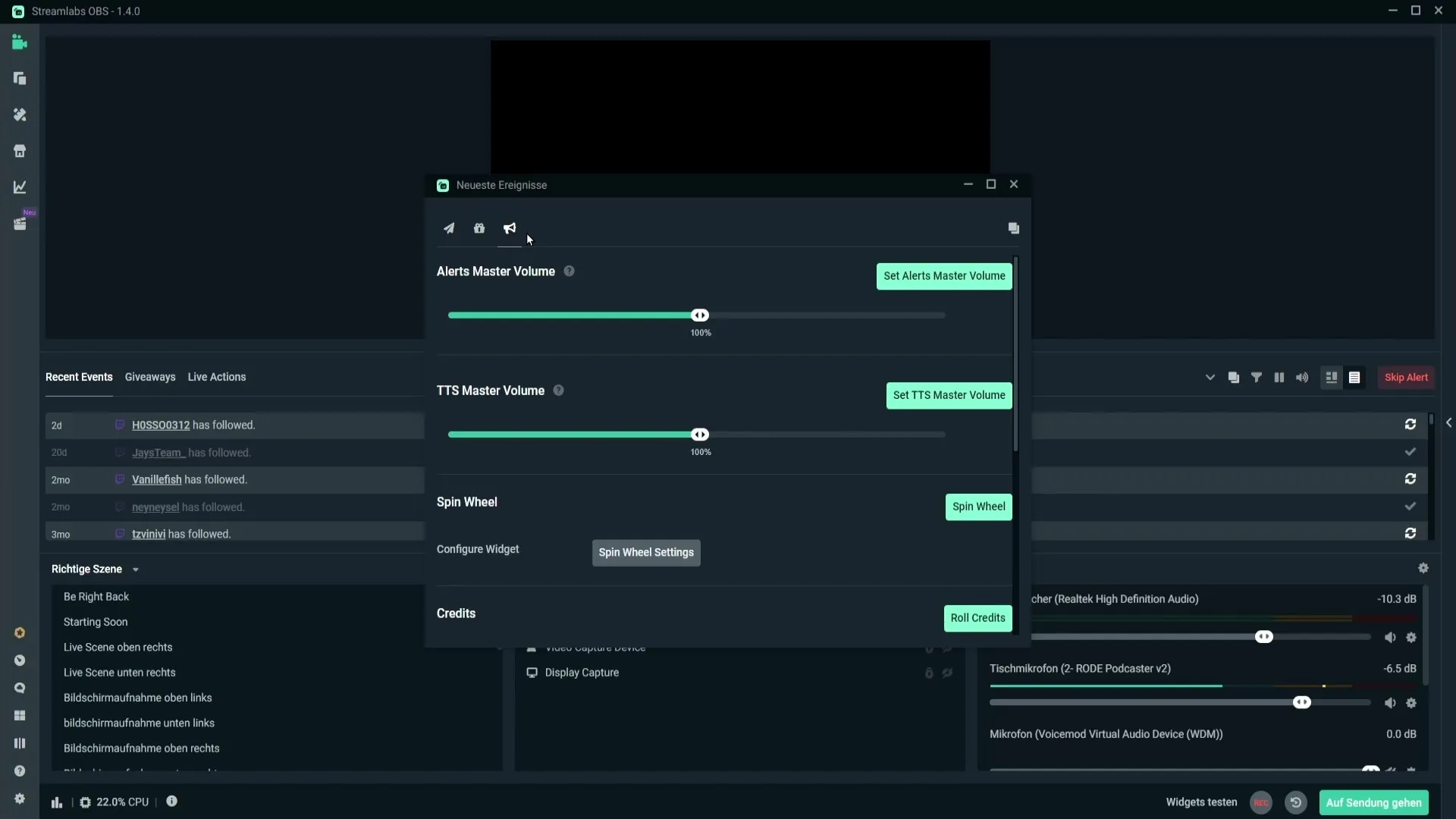
Experimentați puțin cu butoanele până când volumul alertelor și al funcției text-voce corespunde așteptărilor dvs. Rețineți că un volum echilibrat contribuie la o experiență de streaming mai bună pentru spectatorii dvs.
Rezumat
În Streamlabs OBS, aveți numeroase opțiuni pentru a ajusta precis volumul surselor dvs. audio. Puteți regla volumul microfoanelor și audio-ului desktop direct din mixer și puteți crește volumul microfonului utilizând funcția de amplificare audio. Astfel, vă asigurați că vocea dvs. se evidențiază, în timp ce zgomotele de fundal sunt reduse. În plus, puteți ajusta alertele și textul-voce folosind Evenimentele moștenite, astfel încât stream-ul dvs. să reușească și din punct de vedere audio.
Întrebări frecvente
Cum pot să-mi ajustez volumul microfonului?Puteți regla volumul microfonului în mixerul Streamlabs OBS și puteți lucra în plus cu o amplificare audio.
Care este setarea ideală a volumului pentru microfonul meu?În mod ideal, ar trebui să rămâneți în zona galbenă medie a măsurătorului de nivel pentru a evita distorsionările.
Cum pot să ajustez volumul alertelor sau al textului-voce?Adăugați Evenimentele moștenite în Editorul de aspect și ajustați volumul în fereastra corespunzătoare.
Cum salvez modificările în Streamlabs OBS?După modificări în Editorul de aspect, faceți clic pur și simplu pe „Salvare modificare”.
Pot să ajustez volumul diferitelor surse audio separat?Da, fiecare sursă audio are propriile sale butoane în mixer, pe care le puteți ajusta individual.


